Spotify는 전 세계에서 가장 많이 사용되는 오디오 스트리밍 미디어입니다. Windows 10 장치에서 Spotify 응용 프로그램을 사용하는 동안 '오류 코드 – 4'가 표시 될 수 있습니다. 웹 클라이언트에서도 때때로이 문제에 직면 할 수 있습니다. 이 문제는 아주 쉽게 해결할 수 있습니다. 이 간단한 단계를 따르기 만하면 즉시 문제가 해결됩니다.
수정 1 – DNS 캐시 플러시
장치의 DNS 캐시를 비워 컴퓨터의 문제를 해결할 수 있습니다.
1. 당신은 Windows 키 + S. "cmd“.
2. 그 후 "명령 프롬프트”을 클릭하고“관리자 권한으로 실행”을 눌러 CMD 터미널에 액세스합니다.

3. 터미널이 화면에 나타나면이 코드를 입력하고 시작하다.
ipconfig / flushdns

몇 초 동안 기다리십시오.
4. 이제 네트워크 아이콘을 마우스 오른쪽 버튼으로 클릭하십시오.
5. 그런 다음 "네트워크 및 인터넷 설정 열기“.

6. 그 후 "어댑터 옵션 변경”
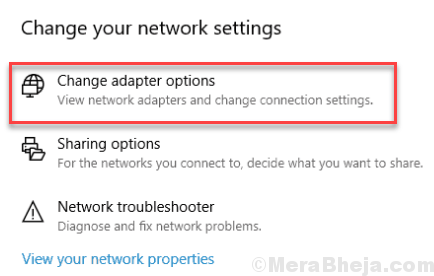
7. 다시 어댑터를 마우스 오른쪽 버튼으로 클릭하고“속성“.

6. IPv4 설정을 조정하려면 더블 클릭 의 위에 "인터넷 프로토콜 버전 4 (TCP / IPv4)“.

7. 다음으로“다음 DNS 서버 주소를 사용하십시오.”
8. 그 입력 후 다음 DNS 서버 설정-
기본 DNS 서버: 8.8.8.8. 대체 DNS 서버: 8.8.4.4
9. 클릭 "확인“.

재시작 시스템을 시작하고 라우터를 한 번 다시 시작하십시오.
Spotify에서 무언가를 재생 해보십시오. 컴퓨터의 문제가 해결되었을 것입니다.
수정 2 – 레지스트리 편집기 사용
1. 를 눌러 RUN 명령 상자를 엽니 다. Windows 키 + R 함께.
2. 쓰다 regedit 그것에 Enter 키를 누르십시오.

3. 무엇이든하기 전에 복용하는 것을 잊지 마십시오 레지스트리 백업
이제 레지스트리 편집기에서 다음 위치로 이동하십시오.
HKEY_LOCAL_MACHINE \ System \ CurrentControlSet \ Services \ NlaSvc \ Parameters \ Internet
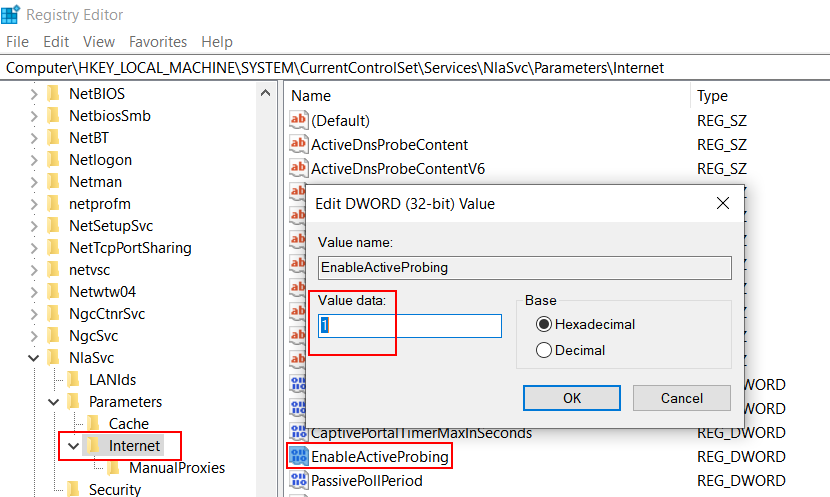
4. 이제 오른쪽 클릭에서 더블 클릭 EnableActiveProbing 값 데이터를 1.
5. 레지스트리 편집기를 닫고 재부팅하십시오.


